Întrebare
Problemă: Cum se remediază eroarea INET_E_RESOURCE_NOT_FOUND pe Windows 10?
Mi-am actualizat PC-ul cu Actualizarea creatorilor acum câteva zile și acum nu mai pot folosi Edge. Niciunul dintre site-urile pe care le accesez în mod normal nu este încărcat.
Chrome și alte browsere web funcționează perfect. Edge oferă următorul mesaj de eroare: „A existat o eroare temporară DNS. Încercați să reîmprospătați pagina. Cod de eroare: INET_E_RESOURCE_NOT_FOUND.” Ai putea te rog ajuta?
Răspuns rezolvat
INET_E_RESOURCE_NOT_FOUND este o eroare Windows 10 care poate apărea atunci când utilizați browserul web Microsoft Edge. Eroarea îi împiedică pe utilizatori să intre pe un anumit site web la care au putut ajunge înainte. Cu toate acestea, nu este o simplă eroare de conectivitate. Sursa erorii este una dintre actualizările cumulate furnizate de Microsoft.[1]
Utilizatorii Windows 10 au început să raporteze despre această problemă pe forumurile Microsoft după lansarea Creators Update.[2] Se pare că actualizarea cumulativă KB4022725[3] (OS Build 15063.413 și 15063.414) a avut o eroare care a spart Microsoft Edge. Cu toate acestea, inginerii Microsoft nu au rezolvat încă această problemă, iar utilizatorii continuă să aibă aceste probleme de conectivitate.
După instalarea acestei actualizări,[4] Sesiunile de navigare ale utilizatorilor Microsoft Edge sunt perturbate de un mesaj de eroare care spune:
„Serverul DNS ar putea avea probleme. Cod de eroare: INET_E_RESOURCE_NOT_FOUND. ”
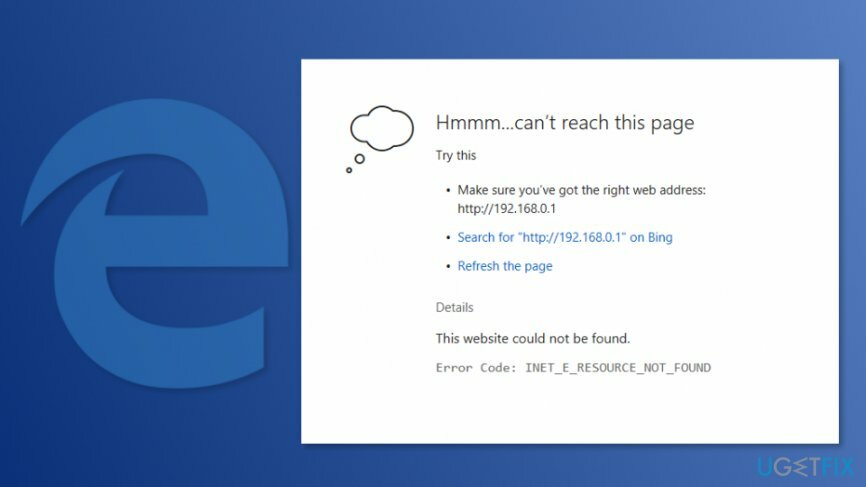
În timp ce unele dintre pagini pot funcționa, cealaltă poate să nu răspundă deloc din cauza acestei erori. Pe lângă Edge, același cod de eroare poate apărea atunci când încercați să descărcați/instalați aplicații din Magazinul Windows.[5] În acest caz, mesajul de eroare include referințele INET_E_RESOURCE_NOT_FOUND și codul de eroare 0x80072EE7.
Comunitatea IT a găsit mai multe metode care ar putea ajuta la remedierea erorii INET_E_RESOURCE_NOT_FOUND și pentru a continua navigarea pe Web cu Edge în mod normal din nou. Cu toate acestea, există încă speranța că Microsoft va corecta această problemă cu viitoarele actualizări ale Windows 10.
Vedeți videoclipul nostru despre eliminarea erorii NET_E_RESOURCE_NOT_FOUND:
Soluția 1. Dezactivați caracteristica TCP Fast Open pe Edge
Pentru a repara sistemul deteriorat, trebuie să achiziționați versiunea licențiată a Reimaginează Reimaginează.
- Lansați Microsoft Edge și tastați despre: steaguri în bara de adrese URL;
- presa CTRL+SHIFT+D să dezvăluie partea de diagnosticare;
- Derulați în jos pentru a găsi Rețele secțiune;
- Localiza Deschidere rapidă TCP și debifați caseta;
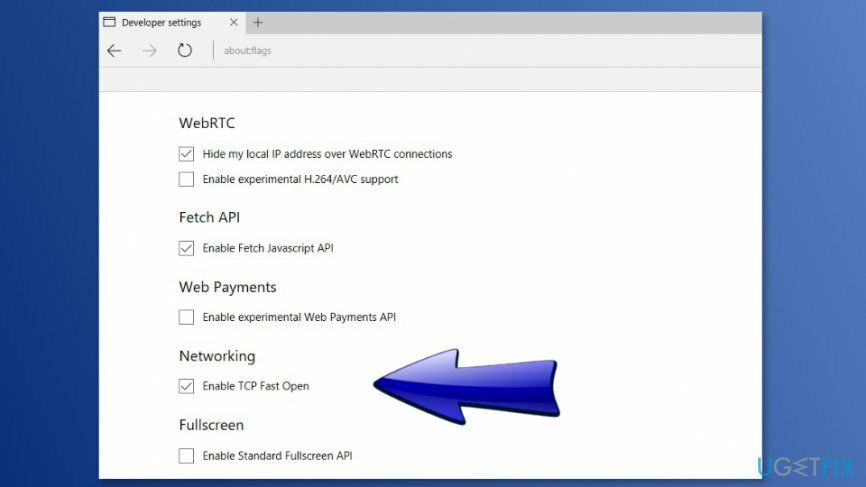
- Reporniți Edge.
Soluția 2. Reinstalați Microsoft Edge
Pentru a repara sistemul deteriorat, trebuie să achiziționați versiunea licențiată a Reimaginează Reimaginează.
- presa Tasta Windows + R, tip %LocalAppData%\\Pachete\\Microsoft. MicrosoftEdge_8wekyb3d8bbwe\\AC\\MicrosoftEdge\\User\\Default, și apăsați Introduce;
- Faceți clic dreapta pe DataStore folder și selectați Copie;
- Deschideți Desktop, faceți clic dreapta pe un spațiu gol și selectați Pastă. Acești pași explică cum să creezi copii de rezervă ale favoritelor tale. După ce ați terminat, efectuați următorii pași pentru a reinstala Edge;
- Închideți Edge și deschideți File Explorer;
- Clic Vedere și marcați Articole ascunse cutie;
- Apoi navigați la C:\\Users\\UserName\\AppData\\Local\\Packages director (Înlocuiți „UserName” cu numele dvs. de utilizator);
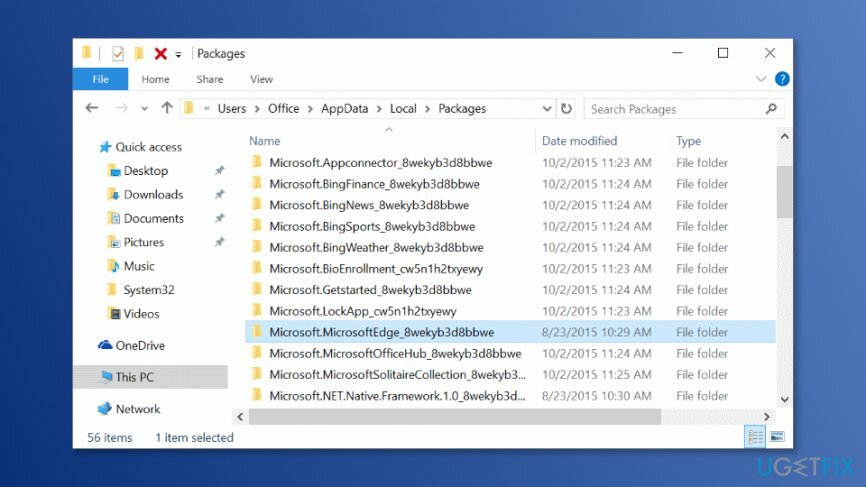
- Găsi Microsoft. MicrosoftEdge_8wekyb3d8bbwe folder și eliminați-l;
- presa da pe fereastra de confirmare pentru a continua;
- Aveți răbdare și așteptați în timp ce procesul se execută. Dacă se deschide o casetă de dialog, faceți clic da a continua;
- Dacă sistemul a refuzat să ștergă unele dintre fișiere, faceți clic pe Ocolire buton;
- Odată terminat, reporniți computerul;
- După aceea, apăsați Tasta Windows și tip Powershell;
- Faceți clic dreapta pe rezultatul căutării și selectați Rulat ca administrator;
- Navigați la cd C:\\utilizatori\\numele dvs. de utilizator (Înlocuiți „UserName” cu numele dvs. de utilizator);
- Copiați și lipiți Get-AppXPackage -AllUsers -Nume Microsoft. MicrosoftEdge | Foreach {Add-AppxPackage -DisableDevelopmentMode -Înregistrați „$($_.InstallLocation)\\\\AppXManifest.xml” -Verbose} comanda;
- Odată terminat, închideți Powershell și reporniți.
Soluția 3. Dezinstalați driverul Wi-Fi în Windows 10
Pentru a repara sistemul deteriorat, trebuie să achiziționați versiunea licențiată a Reimaginează Reimaginează.
Dacă a apărut o eroare INET_E_RESOURCE_NOT_FOUND pe computerul cu Windows 10, puteți încerca o altă metodă care ar putea ajuta - dezinstalarea driverului Wi-Fi. Înainte de a începe, vrem să reamintim că ar trebui să știți parola Wi-Fi. Odată ce dezinstalați driverul și vă conectați din nou la Wi-Fi, vi se va cere să îl introduceți.
- Acces Manager de dispozitiv făcând clic dreapta pe start butonul și selectând această opțiune din listă;
- Găsi Adaptoare de rețea folder și extinde-l;
- Din lista de adaptoare de rețea, găsiți și pe ale dvs.;
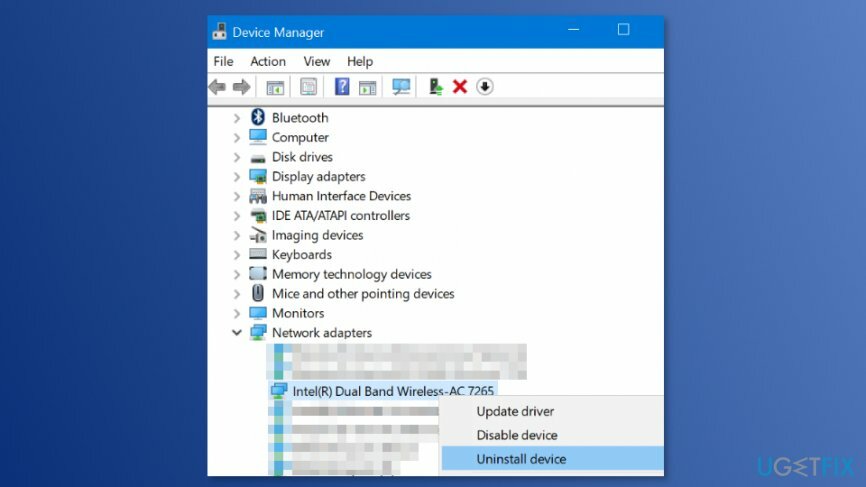
- Faceți clic dreapta pe el și alegeți Dezinstaleazădispozitiv din meniul derulant;
- Reporniți computerul;
- Odată ce reporniți dispozitivul, Windows 10 ar trebui să reinstaleze automat driverul lipsă.
Soluția 4. Schimbați numele pentru folderul Conexiuni
Pentru a repara sistemul deteriorat, trebuie să achiziționați versiunea licențiată a Reimaginează Reimaginează.
Dacă metoda de mai sus nu a avut succes și tot nu puteți face față erorii INET_E_RESOURCE_NOT_FOUND pe Windows 10, puteți încerca următoarea soluție. Aici va trebui să accesați Registrul Windows[6] și schimbați numele unui anumit folder. Asigurați-vă că toate acțiunile sunt finalizate așa cum este necesar în pașii de instruire. În plus, această metodă a fost confirmată chiar de compania Microsoft și are șanse mari de succes.
- Asigurați-vă că v-ați conectat la computerul Windows ca Administrator.
- A deschide Registrul Windows, apasă pe Tasta Windows și R la nasn pe tastatură.
- Odată ce apare o casetă de rulare, tastați reGEdit.
- După aceea, faceți clic O.K.
- Localizați Dosarul HKEY_LOCAL_MACHINE și extinde-l astfel: Deciftware > Microsoft > Windows > CurrentVersion > Internet Settings > Connections.
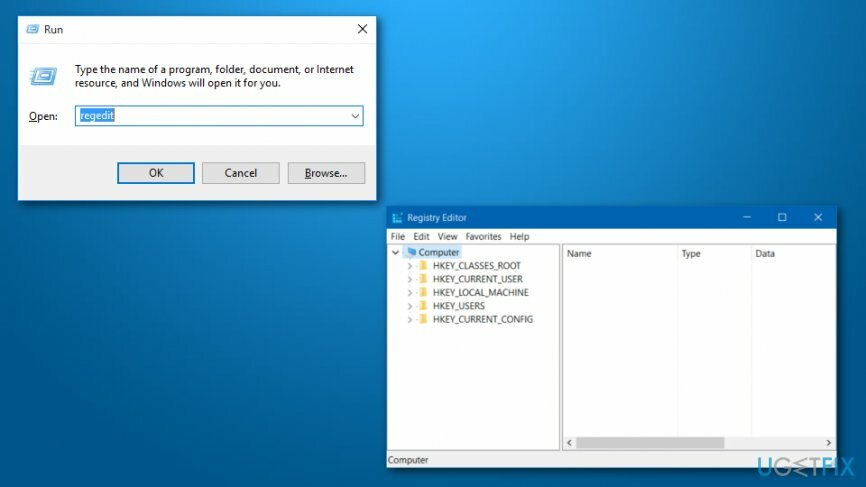
- În plus, faceți clic dreapta pe Dosarul de conexiuni și redenumiți-l adăugând un anumit tip de literă sau număr, de exemplu, Conexiuni 1.
- Pentru a salva modificările, apăsați Introduce.
Soluția 5. Încercați să rezolvați problema deschizând o sesiune de navigare privată
Pentru a repara sistemul deteriorat, trebuie să achiziționați versiunea licențiată a Reimaginează Reimaginează.
Rețineți că această metodă de reparare este una temporară dacă există o nevoie crucială de a accesa un anumit tip de pagină web. Dacă sunteți nevoit să intrați pe un site web, urmați pașii de mai jos.
- Deschide-ți Aplicația browser web Microsoft Edge.
- Găsi trei puncte care se află în colțul din dreapta sus al browserului dvs.
- Selectați funcția care spune: Noua fereastră InPrivate.
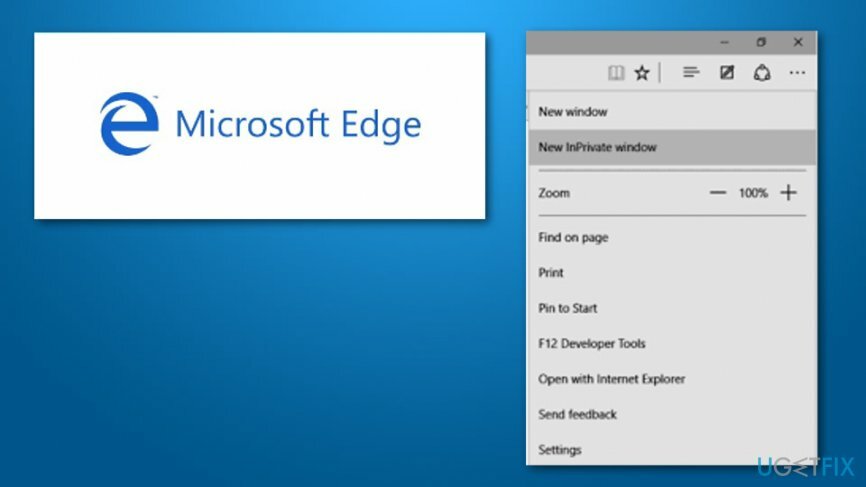
Soluția 6. Spălarea DNS-ului ar putea fi utilă
Pentru a repara sistemul deteriorat, trebuie să achiziționați versiunea licențiată a Reimaginează Reimaginează.
- Găsiți bara de căutare Windows și introduceți cmd.
- O singura data Prompt de comandă apare, selectați-l.
- Rulați cmd ca Administrator.
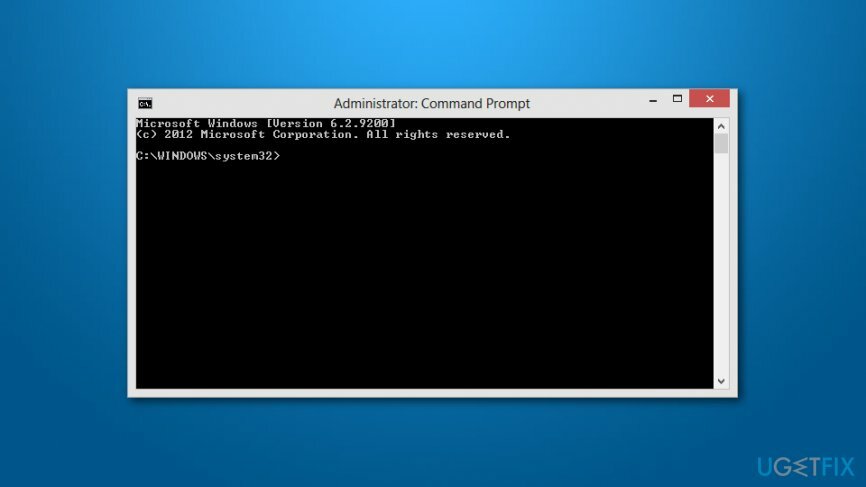
- După aceea, tastați această comandă în caseta de dialog neagră: ipconfig /flushdns.
- În mod continuu, apăsați pe introduce cheie.
- Procesul ar fi trebuit să aibă succes.
Soluția 7. Modificați opțiunile setărilor contului de utilizator Windows
Pentru a repara sistemul deteriorat, trebuie să achiziționați versiunea licențiată a Reimaginează Reimaginează.
- Deschideți caseta de rulare apăsând butonul Tasta Windows si butonul R împreună deodată.
- Introduceți Control și lovit O.K.
- Apasă pe Conturi de utilizatori opțiunea, iar când apare în cealaltă fereastră, faceți clic din nou pe ea.
- Clic O.K și salva pentru a salva modificările și da a confirma.
Soluția 8. Resetați Netsh
Pentru a repara sistemul deteriorat, trebuie să achiziționați versiunea licențiată a Reimaginează Reimaginează.
Recomandăm utilizatorilor să încerce această opțiune doar dacă celelalte variante nu au funcționat. Confirmând această metodă, toate setările pot fi reînnoite și reîmprospătate, așa că urmați cu atenție pașii de mai jos.
- Accesați zona de căutare Windows și găsiți Powershell.
- Asigurați-vă că alegeți Windows Powershell (administrator).
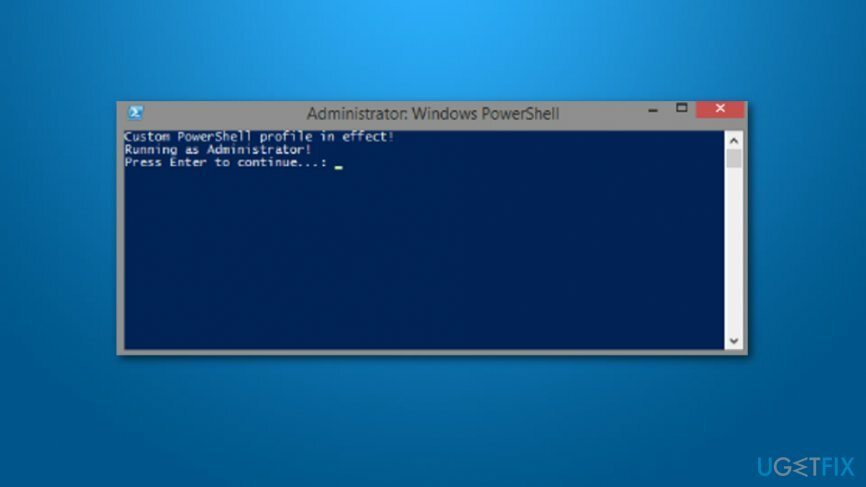
- După aceea, apăsați Da.
- Tastați această comandă: ipconfig /all > C:\\ipconfiguration.txt în Windows Powershell pentru a vă asigura că configurația IP-ului dvs. este păstrată în siguranță.
- După aceea, lipiți această comandă și apăsați Introduceți: netsh int ip reset c:\\resetlog.txt.
- Apoi, tastați asta: resetarea netsh winsock. Lovit introduce din nou.
- Reporniți Mașina.
Apoi ar trebui să vă conectați la rețeaua Wi-Fi, să introduceți parola și să verificați dacă eroarea a dispărut. Cu toate acestea, dacă niciuna dintre aceste trei metode nu a funcționat, puteți anula cea mai recentă actualizare. Puteți găsi instrucțiuni Aici.
Reparați automat erorile
Echipa ugetfix.com încearcă să facă tot posibilul pentru a ajuta utilizatorii să găsească cele mai bune soluții pentru eliminarea erorilor lor. Dacă nu doriți să vă luptați cu tehnicile de reparații manuale, vă rugăm să utilizați software-ul automat. Toate produsele recomandate au fost testate și aprobate de profesioniștii noștri. Instrumentele pe care le puteți utiliza pentru a remedia eroarea sunt enumerate mai jos:
Oferi
fa-o acum!
Descărcați FixFericire
Garanție
fa-o acum!
Descărcați FixFericire
Garanție
Dacă nu ați reușit să remediați eroarea utilizând Reimage, contactați echipa noastră de asistență pentru ajutor. Vă rugăm să ne comunicați toate detaliile pe care credeți că ar trebui să le cunoaștem despre problema dvs.
Acest proces de reparare patentat folosește o bază de date de 25 de milioane de componente care pot înlocui orice fișier deteriorat sau lipsă de pe computerul utilizatorului.
Pentru a repara sistemul deteriorat, trebuie să achiziționați versiunea licențiată a Reimaginează instrument de eliminare a programelor malware.

Pentru a rămâne complet anonim și pentru a preveni ISP-ul și guvernul de la spionaj pe tine, ar trebui să angajezi Acces privat la internet VPN. Vă va permite să vă conectați la internet în timp ce sunteți complet anonim, prin criptarea tuturor informațiilor, prevenirea urmăritorilor, reclamelor, precum și conținutul rău intenționat. Cel mai important, vei opri activitățile ilegale de supraveghere pe care NSA și alte instituții guvernamentale le desfășoară la spatele tău.
Circumstanțele neprevăzute se pot întâmpla în orice moment în timpul utilizării computerului: acesta se poate opri din cauza unei întreruperi de curent, a unui Ecranul albastru al morții (BSoD) poate apărea sau actualizări aleatorii ale Windows pot apărea mașina atunci când ați plecat pentru câteva minute. Ca urmare, temele dvs. școlare, documentele importante și alte date s-ar putea pierde. La recupera fișiere pierdute, puteți utiliza Data Recovery Pro – caută prin copiile fișierelor care sunt încă disponibile pe hard disk și le recuperează rapid.